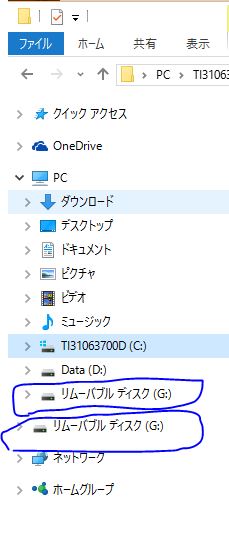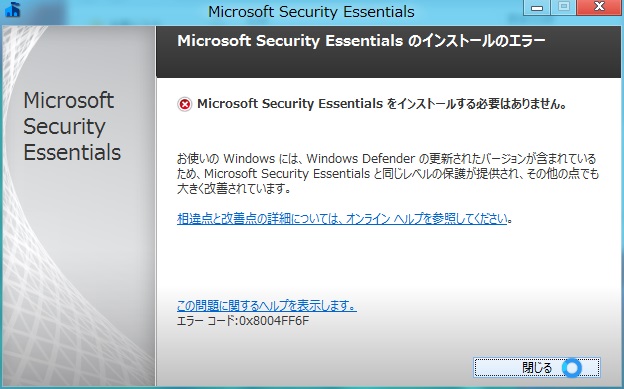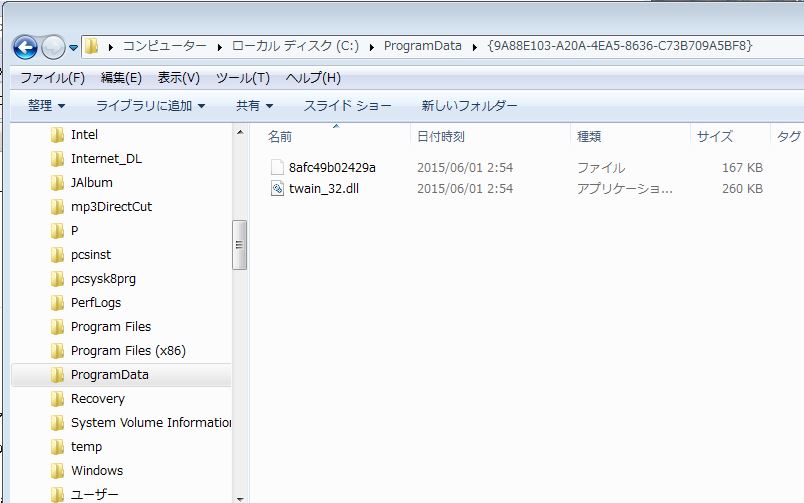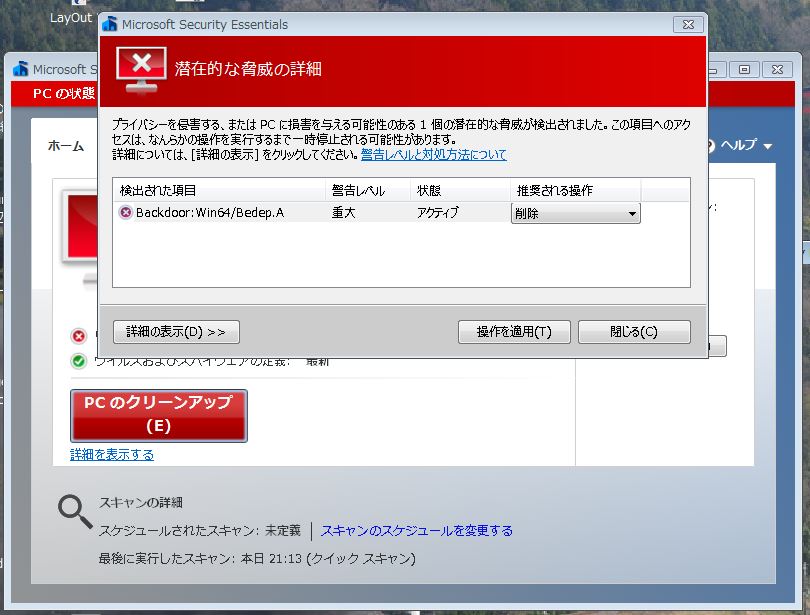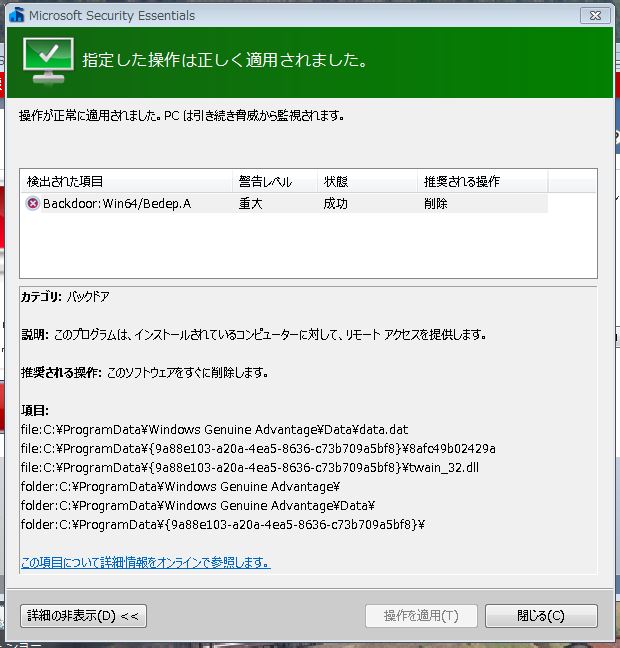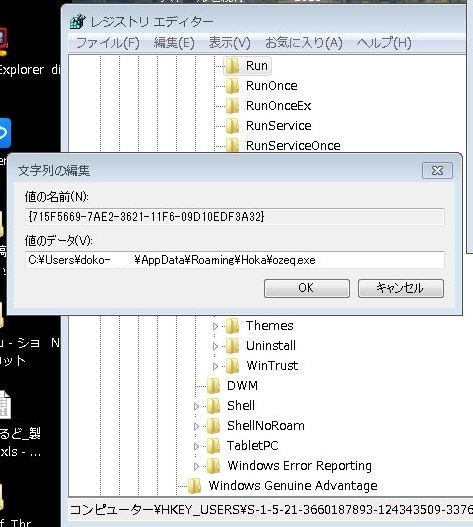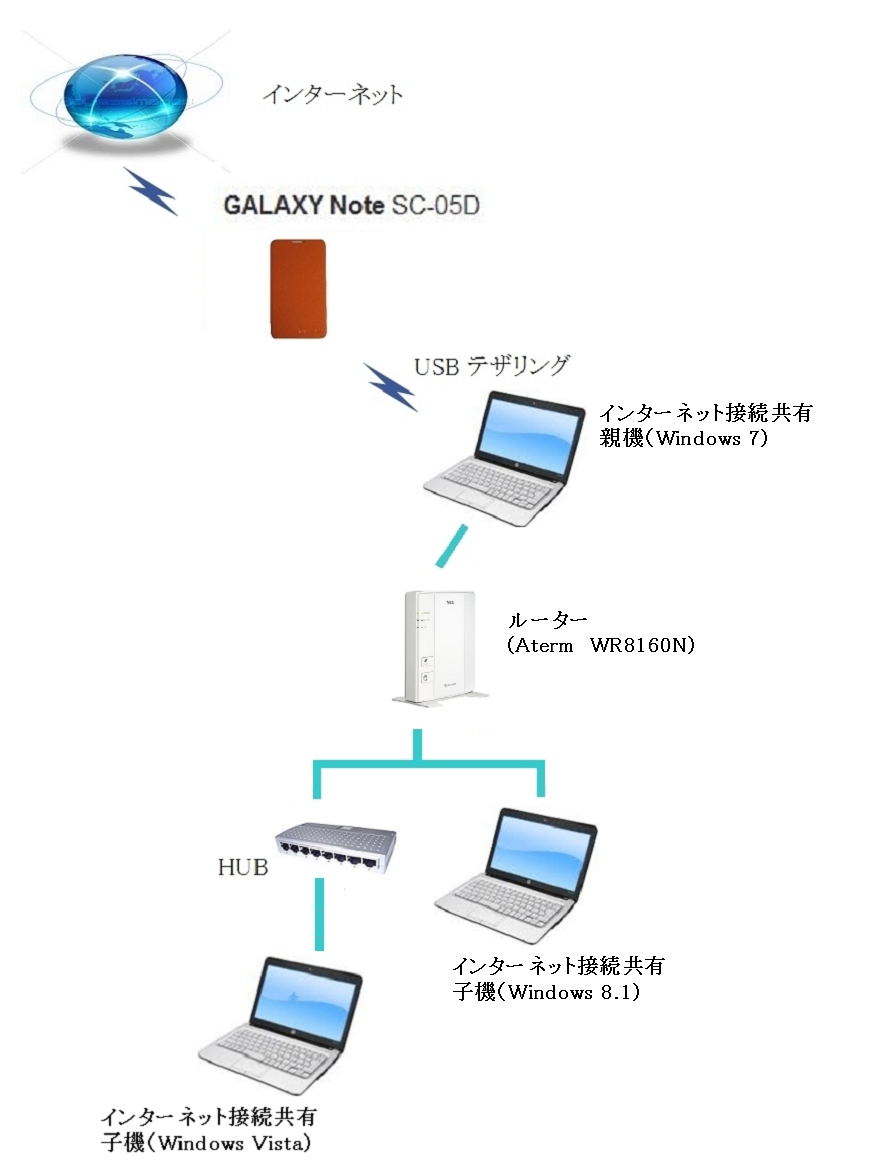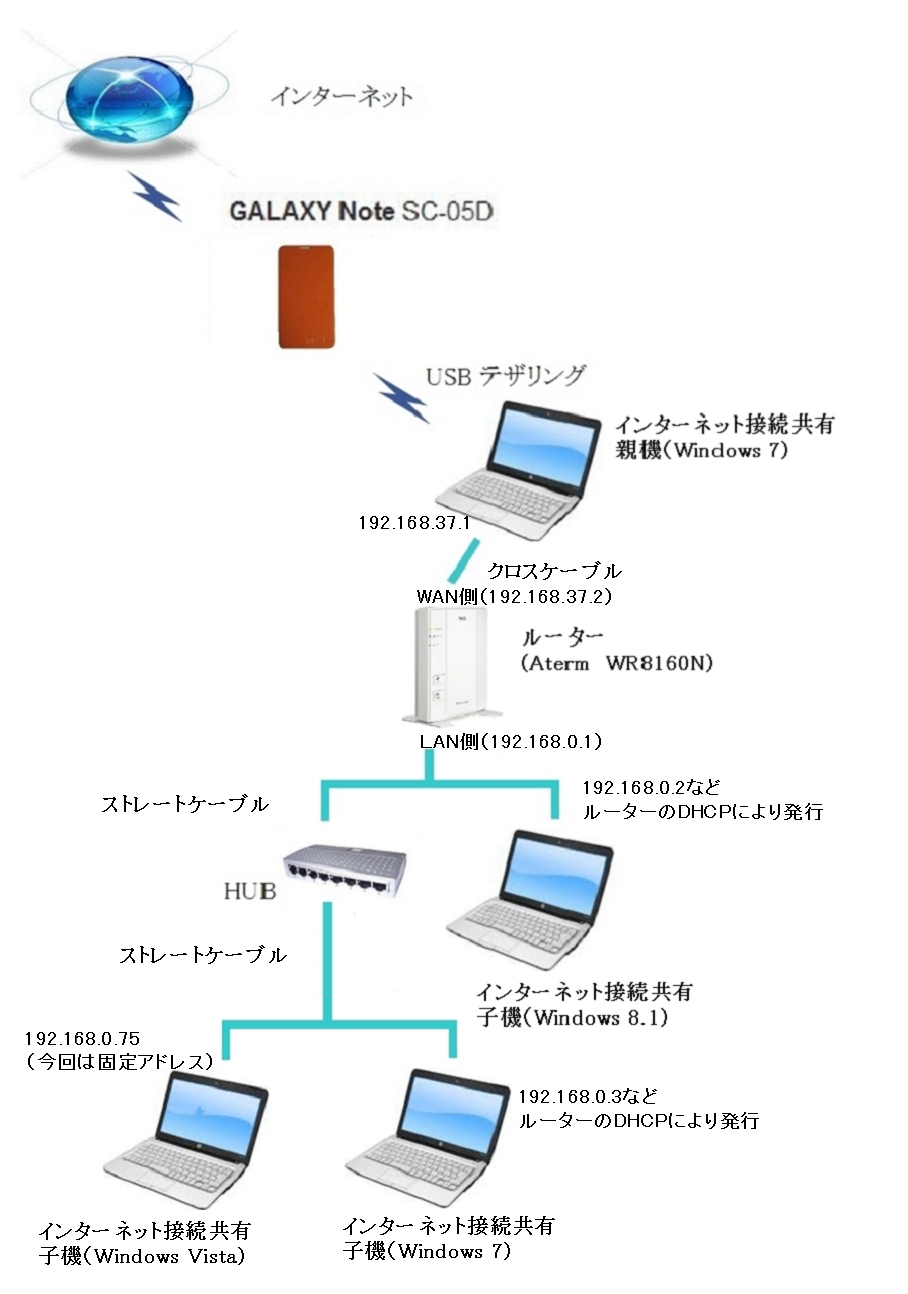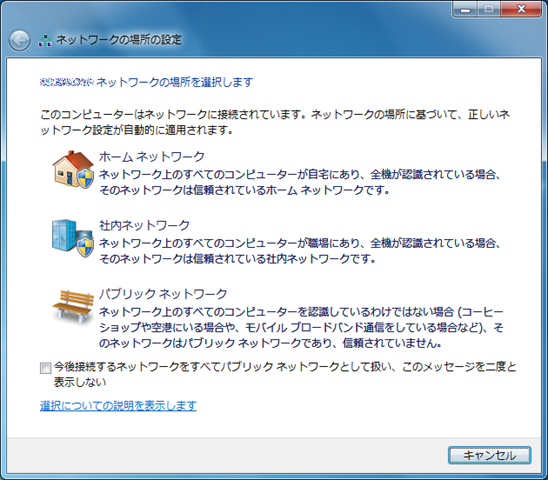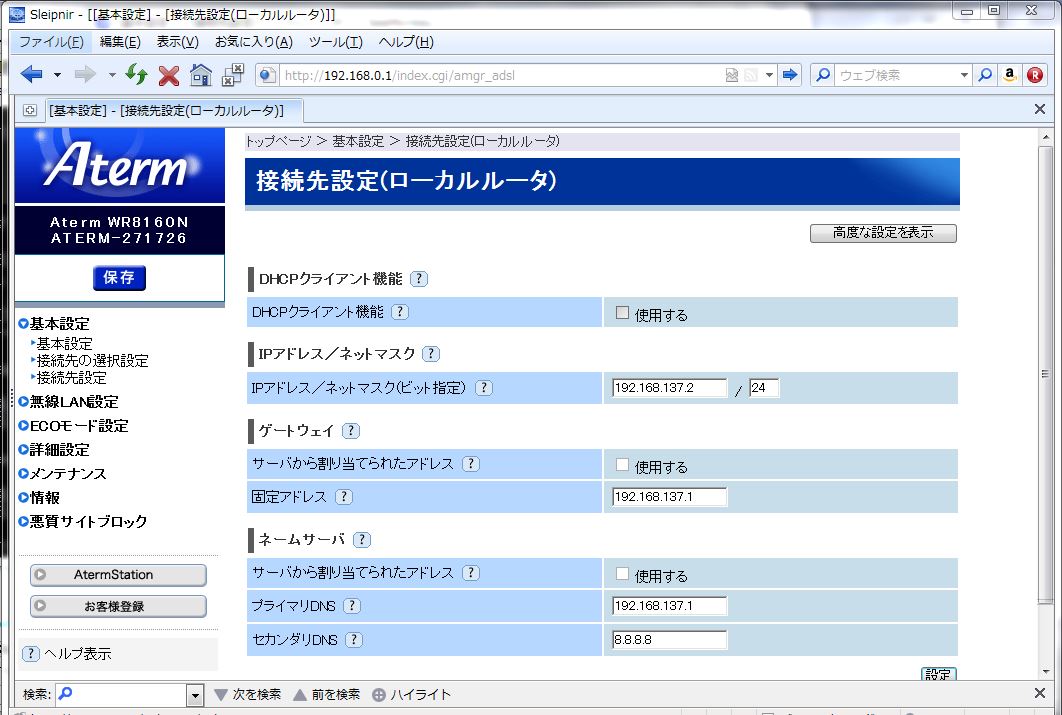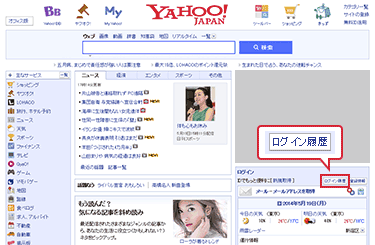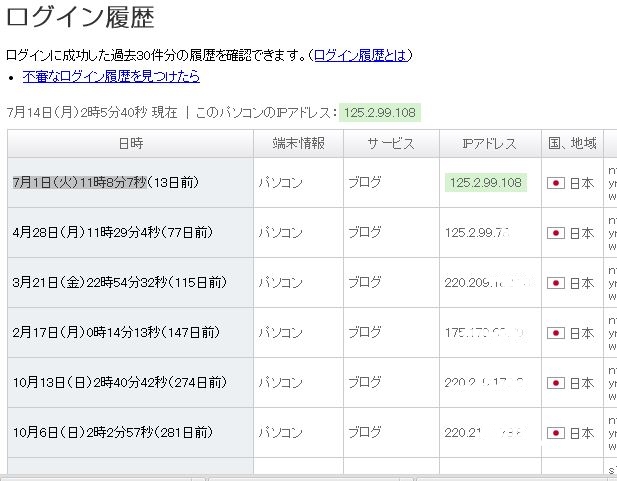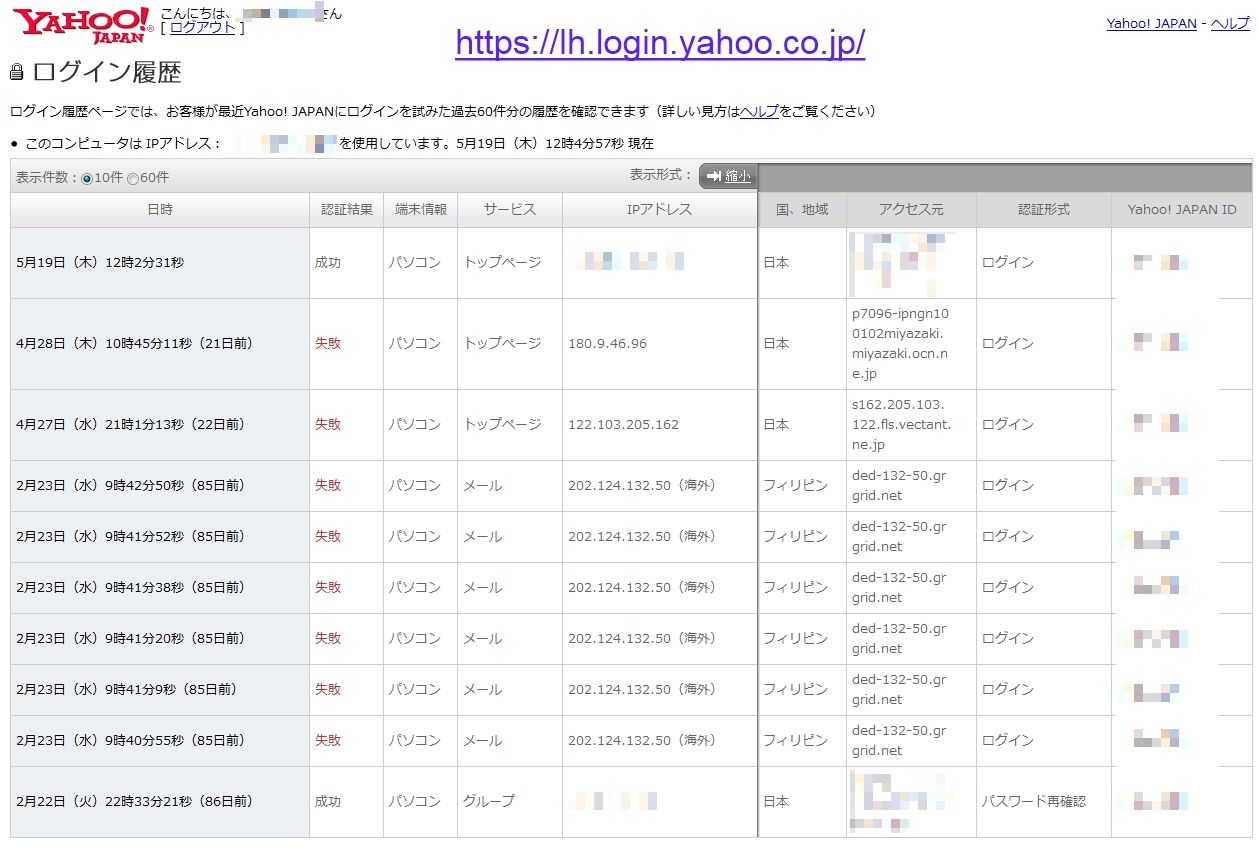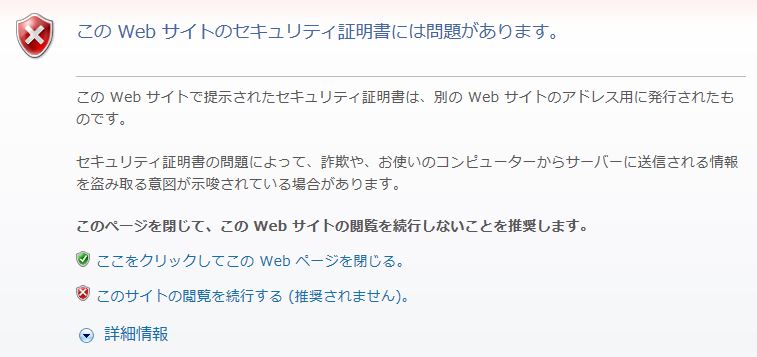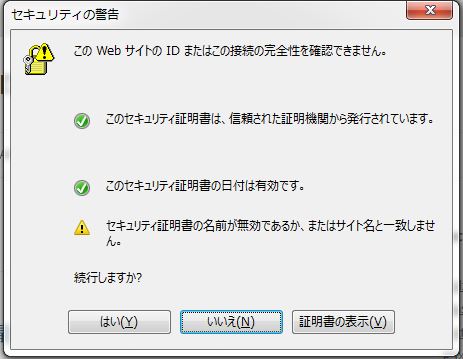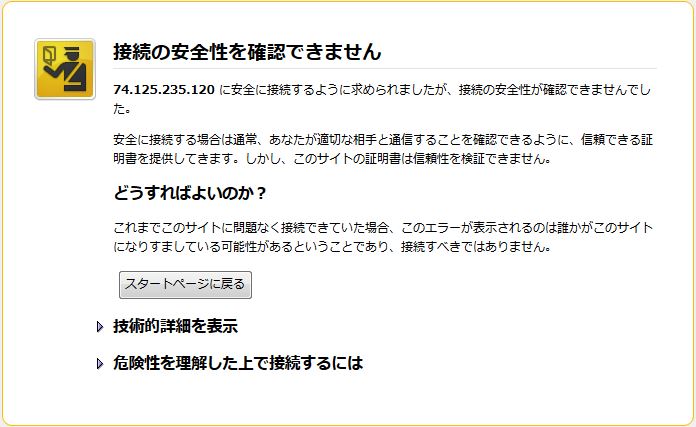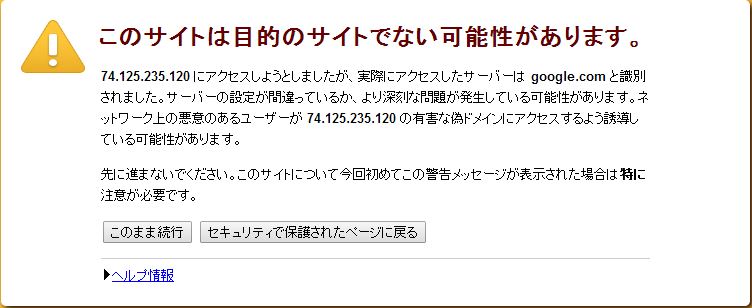ここのところ、本文やコメントに、いわゆるIT用語?が飛び交うことが多く、
なんだか、優越感に浸ってるのでは?と思われたり、私は、ドコライフに、
ITハラ受けましたっ!なんて被害届けが出ても困るので、時には、解説なんかに
取り組んでみようと思います。
でも、いつも、こういう試みの時に困るのが、ひとつのことを説明しようとすると、
数個のIT用語を使わざるを得なくなり、仕方がないので、そのIT用語を説明して
おこうとすると、そのそれぞれに、解説しておくべき用語がいくつか出てきて、
それらを説明するには、それぞれ、用語の説明が…となって、4世代で、
説明すべき用語の数が、超訳IT用語事典の収録語句数を超えてしまいます。
じゃあ、専門用語使わなきゃいいじゃんって言われたりしますが、それを
やっちゃうと、じゃあ、もう少し詳しく自分で調べようと思う向学心が強い方に
出会えても、たとえ話じゃ、検索のしようがないんですね。つまり、応用や
展開のない、ただの雑談になってしまいがちです。さらに、こういう解説を
困難にさせるのが、私自身が、あまりよくわかっていないということで、
今回も、いくつか、謎の現象に出くわしたのですけど、謎は残ったけれど、
やりたいことはできたので、ま、いいかと残したままです。その謎は、今後、
何かを解決するときに、どうしても、解明しなければならなくなったときに
取り組んで謎解きできるかも知れませんが、たいていの場合、その謎を
回避できる方法を探るというカタチになって、できるだけ足を踏み入れない
ゾーンの道しるべとして使われることになってしまうのです。つまり、
この先、キケンの立て札に、その謎を書いておくということです。
などと、わけわからん前置きを書いてる場合でもないので、さっそく、今回の
テーマにとりかかります。お題は
「DNSとDDNS」
IPアドレスという言葉は、聞いたことがありますよね。でも、それは何かと問われると
なかなか、答えることができるものではありません。で、仕方なく、Wikipedia でも
読もうものなら、最初の数行読んだだけで、パソコン画面から目をそらし、
天井のシミなんぞを見上げたりすると思います。それが、ふつうの人間です。
この記事を書いてる時点での dokolife.net のIPアドレスは、125.2.99.108 です。
www.google.co.jp は、74.125.235.120 で、www.yahoo.co.jp は、182.22.71.252 です。
ですから、http://www.yahoo.co.jp/ の代わりに、http://182.22.71.252/ という
URL を入れても、Yahoo! JAPAN に繋がります。google には、https://74.125.235.120/ で
繋がるし、http://202.232.86.11/ で首相官邸につながります。ひょっとひょっと
すると、末尾の「11」という数字は変更になるかも知れませんが、202.232.86. の
部分は、変わらないと思います。KANTEI25 というネットワークに属していて、
IPアドレスの範囲は、202.232.86.0~127 です。え?そんなこと書いて、大丈夫?
って思う方がいらっしゃるかも知れませんが、すべて、公開情報です。
というよりも、公開されているからこそ、それぞれのページに繋ぐことができるんです。
それは、どこに公開されているかというと、DNS です。
| サイト名 |
ドメイン名 |
IPアドレス |
| 首相官邸 |
www.kantei.go.jp |
202.232.86.11 |
| Yahoo! JAPAN |
www.yahoo.co.jp |
182.22.71.252 |
| google |
www.google.co.jp |
74.125.235.120 |
| ドコライフ |
dokolife.net |
125.2.99.108 |
首相官邸だの、Yahoo! JAPANだの、google、ドコライフは、それぞれ、
ドメイン名を持っているのですが、それぞれのドメインが、現在、どういう
IPアドレスを持っているかを記録してるのが、DNS(ドメインネームサーバー)です。
で、おそらく、首相官邸、Yahoo! JAPAN、google の3つは、上の表の
IPアドレスのまま、変わらないと思われますが、ドコライフは、4月には、
125.2.99.7* と、現在とは、末尾の数字が違いましたし、3月は、220.209.182.*
2月は、175.179.63.* でした。IPアドレスが、常に固定なら、DNSに、一度書いて
おけばそれでいいのですが、ドコライフのように、しょっちゅう、IPアドレスが
変わるドメインの場合、ダイナミックドメインネームサーバーを通じて、IPアドレスを
DNSに書き込んでやらないと、ドコライフにアクセス出来なくなってしまいます。
ダイナミックドメインネームサーバーすなわちDDNSは、7月以前は、NO-IP の
DDNSを私は使ってきました。でも、Microsoft が下手な鉄砲を撃って、

それが、ドコライフに当たったものですから、外部からアクセスできなくなって
しまいました。そこで、急きょ、 dokolife.atnifty.com というドメインネームを
取得して、Nifty の DDNS を使って、IPアドレスをDNSに書き込みました。
そうしてる間に、NO-IP の DDNS が、復旧し、dokolife.serveblog.net の
IPアドレスも、125.2.99.108 だよということが、DNSに書かれました。
だから、どちらでも、ドコライフに接続できるようになったのです。さらに、
またまた、すいません。に書いたとおり、dokolife.net も125.2.99.108 だよと
DNSに書いたので、みっつのドメインネームのどれを使っても、ドコライフに
アクセスできるようになったのです。つまり、現在、DNSには、
| サイト名 |
ドメイン名 |
IPアドレス |
DDNS |
| ドコライフ |
dokolife.serveblog.net |
125.2.99.108 |
NO-IP |
| 〃 |
dokolife.atnifty.com |
125.2.99.108 |
Nifty |
| 〃 |
dokolife.net |
125.2.99.108 |
MyDNS |
と、書かれているので、どのドメイン名でアクセスしようと、125.2.99.108 という
IPアドレスに変換されて、ドコライフに繋がるという仕組みです。
ただし、今月末ごろには、Nifty のドメイン名と、DDNSを解約するので、
dokolife.atnifty.com には、繋がらなくなります。
さて、DDNSが、それぞれ、どこにあるかについては、上の表のとおりですが、
最後に、じゃあ、DNSは、どこにあるの?といえば、世界中にあります。
でも、そのおおもととなるルートサーバーは、たったの13台なんだそうです。
その13台のルートサーバーの配下にツリー状に無数のDNSが働いています。
それらは、互いの連絡網を使って、世界中から寄せられる無限と言っても
いいほどの数の「このドメインのIPアドレスは、何?」という問い合わせに
答えているのです。